2022年9月から提供が始まったWindows 11バージョン 22H2 ですが、システム要件を満たさないPCでWindows10からアップグレードするための回避方法が、従来の方法では出来なくなっていました。
ここでは 22H2へのアップグレード方法について説明します。
なお、本記事では以下の「方法1」「方法2」の2通りを説明していますが、「方法1」はHomeエディションではアップグレード成功しましたが、Proエディションではできませんでした。
「方法1」でダメだった場合は、「方法2」を試してください。
方法1
レジストリで、HKEY_LOCAL_MACHINE\SYSTEM\Setup\LabConfig に次の値を作成します。
名前: BypassTPMCheck
種類: REG_DWORD
値: 1名前: BypassSecureBootCheck
種類: REG_DWORD
値: 1名前: BypassRAMCheck
種類: REG_DWORD
値: 1あとは次の箇所から、Windows 11 ディスク イメージ (ISO) をダウンロードし、ダウンロードしたisoファイルをエクスプローラで右クリックしてマウントし、現れたドライブで setup を実行します。
Windows11 のセットアップツールが立ち上がるので、画面に従ってセットアップを進めます。
途中、次の画面では [承諾する] を押してください。
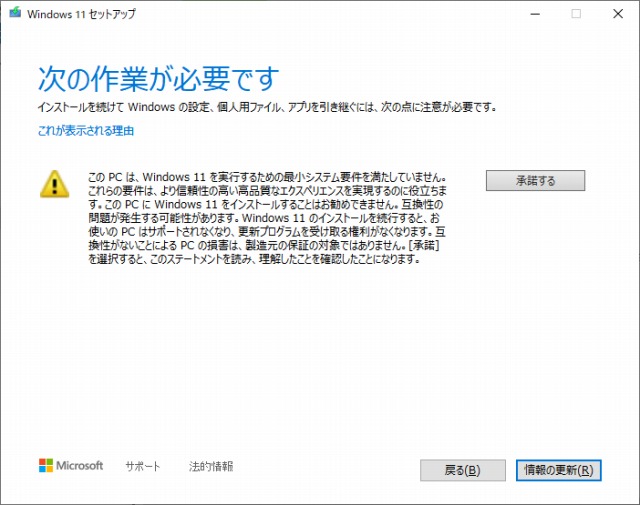
これで、Windows 11バージョン 22H2へアップグレードできます。
方法2
次の箇所から、Windows 11 ディスク イメージ (ISO) をダウンロードし、ダウンロードしたisoファイルをエクスプローラで右クリックしてマウントします。
現れたドライブの中身を、一旦どこかのフォルダにコピーします。
コピーしたフォルダ内の sourcesフォルダの appraiserres.dll を削除し、同名でからっぽのファイルを作成します。
その後、コピーしたフォルダ内の setup を実行します。
これで、Windows 11バージョン 22H2へアップグレードできます。
参考
22H2Windows112022アップデートについて非適合Wind… – Yahoo!知恵袋
システム要件を満たさないPCをWindows 11 2022 Update(バージョン22H2)にアップデートする方法:Tech TIPS – @IT
コメント